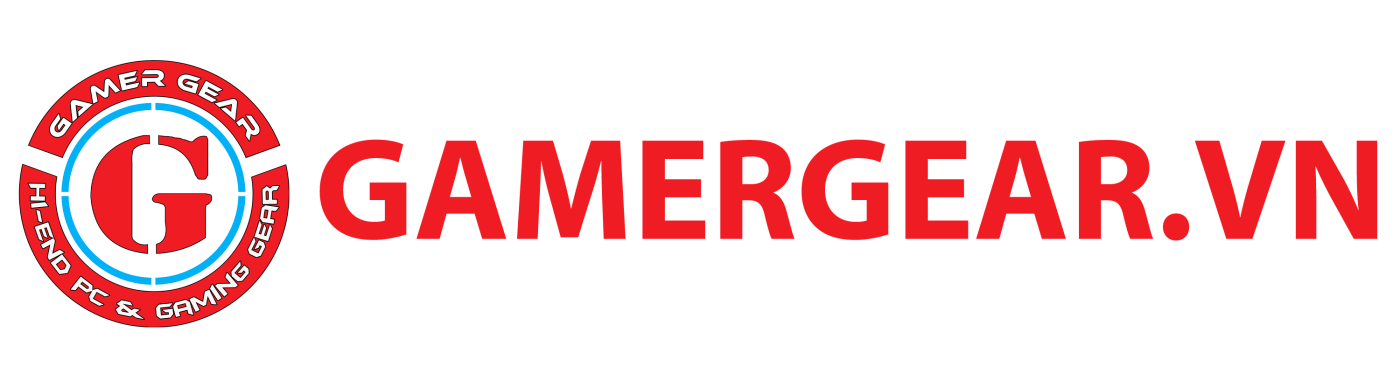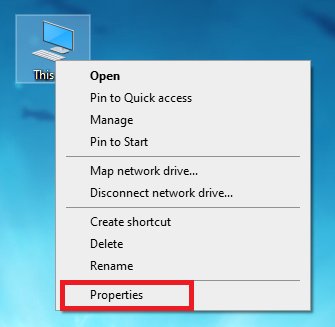Tin Tức
Hướng dẫn cách kiểm tra dung lượng máy tính
Ổ cứng máy tính là một trong những linh kiện không thể thiếu trên máy tính Windows hay các thiết bị Mac. Mục đích chính giúp bạn lưu trữ các dữ liệu hàng ngày, thế nhưng mỗi ổ cứng đều có dung lượng khác nhau vậy thì để kiểm tra chúng ta phải dùng cách nào? Hãy cùng GamerGear đến với hướng dẫn cách kiểm tra dung lượng máy tính ngay nhé!
Tại sao phải kiểm tra dung lượng máy tính ?
Việc kiểm tra dung lượng máy tính giúp bạn kiểm soát số lượng file hiện đang có trong máy chiếm bao nhiêu phần trăm dung lượng. Từ đó bạn có thể tính toán trước khi tải dữ liệu về tránh tình trạng lỗi file do thiếu dung lượng bộ nhớ.
Cách kiểm tra dung lượng máy tính dành cho Windows 10, 11 và MacOS
1/ Cách kiểm tra dung lượng máy tính dành cho PC, laptop Windows 10, 11
- Click đúp chuột trái biểu tượng This PC.
- Tại dãy danh mục phía tay trái chọn My Computer, tại đây bạn có thể thấy được toàn bộ ổ cứng đang được kết nối với máy tính.
- Nhìn vào bộ dưới dưới đây bạn có thể xác định ổ cứng nào đang được sử dụng bao nhiêu và còn bao nhiêu bộ nhớ trống theo công thức dưới đây.
[ Dung lượng trống có thể sử dụng ] GB free of [ Dung lượng tổng của bộ nhớ ] GB
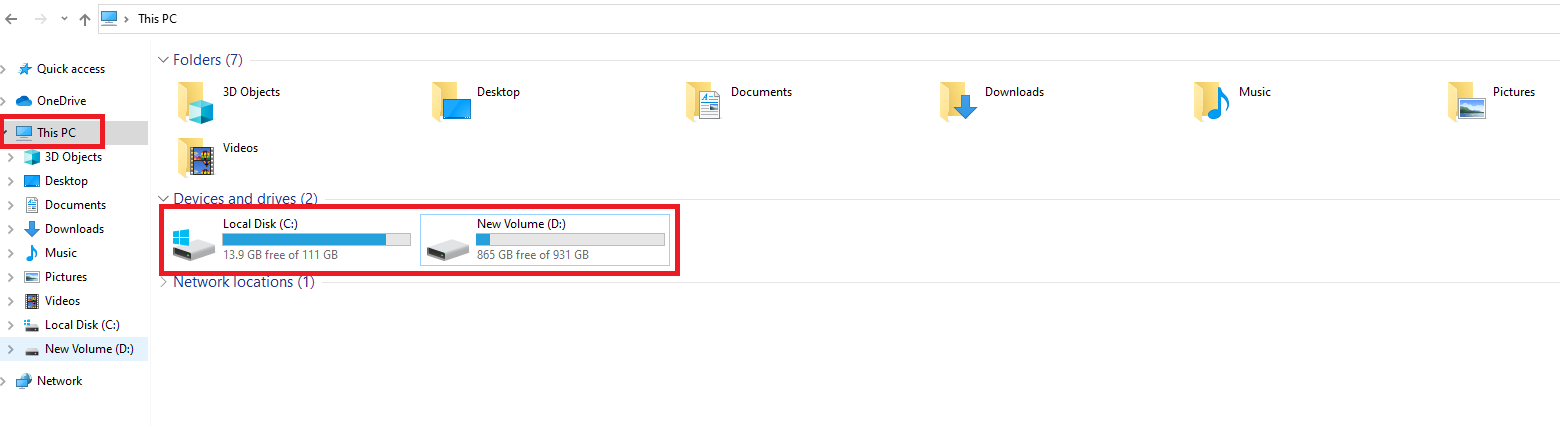
- Còn nếu bạn là người tính toán chi li thì sao. Hãy click chuột phải vào ổ cứng sau đó chọn Properties. Ở đây có thể nhìn thấy chi tiết số Byte và cũng như thực hiện làm sạch bộ nhớ bằng công cụ Disk Cleanup.
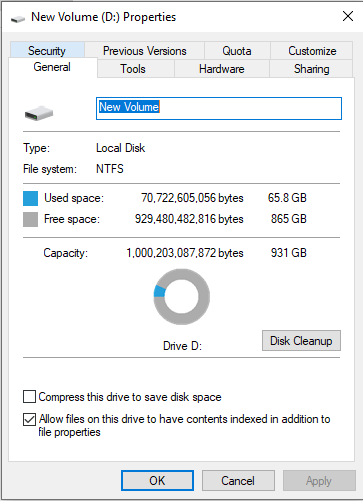
2/ Cách kiểm tra dung lượng máy tính dành cho Macbook, Mac
- Tại Desktop, click vào biểu tượng Apple tại góc trên phía trên. Chọn About this Mac.
- Tại khung thông tin này hãy chọn mục Storage. Ở đây sẽ hiển thị dung lượng đang sử dụng của bạn.
Trên đây là hướng dẫn cách kiểm tra dung lượng máy tính của GamerGear gửi đến bạn. Chúc bạn thành công và đừng quên chia sẻ cho người thân và bạn bè nếu thấy bổ ích. Ngoài ra hãy để lại bình luận về những chủ đề mà bạn đang thắc mắc, chúng mình sẽ lên bài viết giải đáp thắc mắc trong thời gian sớm nhất.